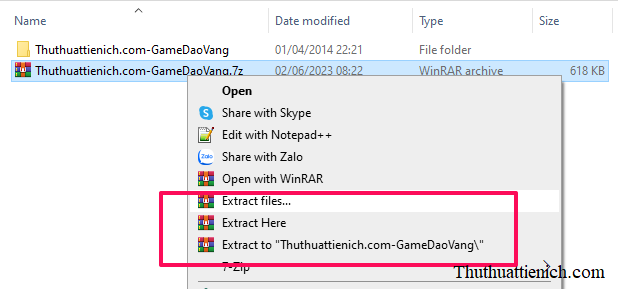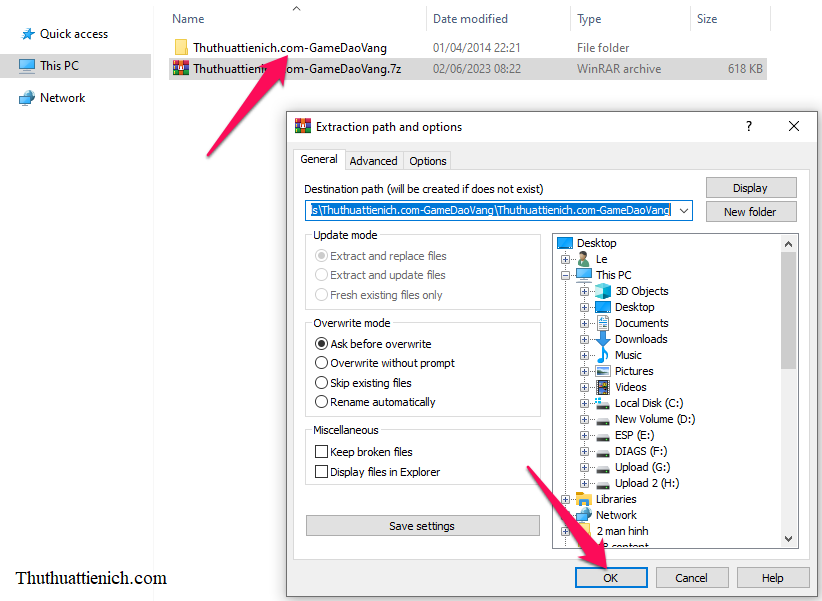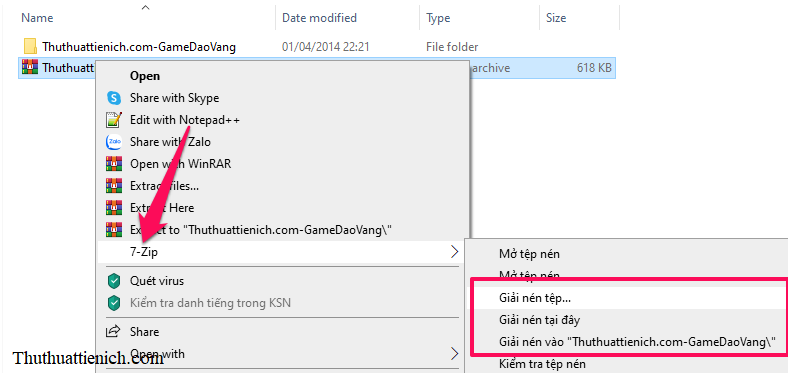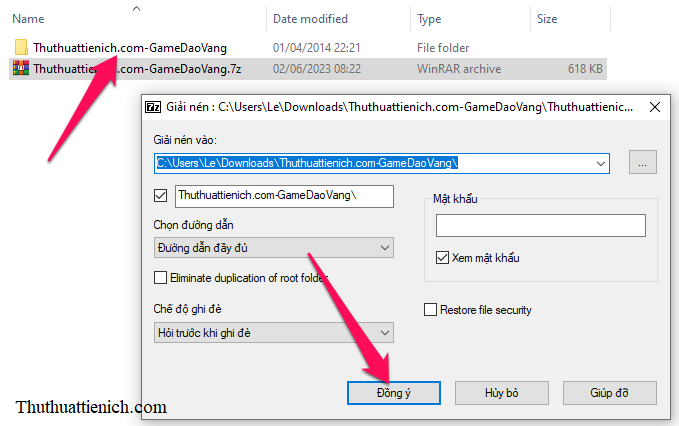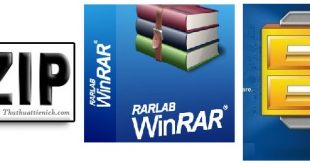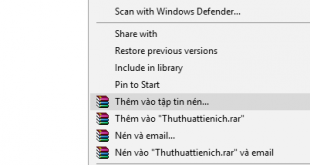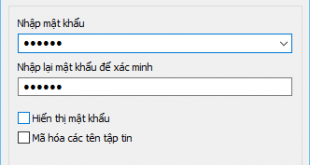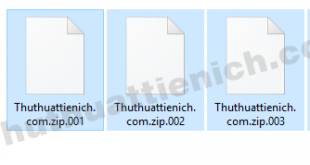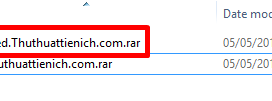Hướng dẫn giải nén file RAR,ZIP bằng phần mềm Winrar & 7-zip. Ngoài ra Winrar & 7-zip còn hỗ trợ giải nén nhiều định dạng file khác như: CAB, ARJ, LZH, TAR, GZ, ACE, UUE, bz2, JAR, ISO, Z…
Khi upload file lên các dịch vụ lưu trữ file trực tuyến, các file thường được nén lại để giảm dung lượng file cũng như để upload dễ dàng hơn. Vì vậy các file bạn tải về máy tính thường có dạng file nén RAR, ZIP hoặc 7Z. Để giải nén các file này, các bạn phải sử dụng một phần mềm giải nén. Winrar và 7-zip là 2 phần mềm nén và giải nén thông dụng nhất hiện nay.
Winrar và 7-zip là gì? Chọn phần mềm nào?
Winrar và 7-zip là 2 phần mềm nén và giải nén thông dụng nhất hiện nay. 2 phần mềm này chỉ có một sự khác biệt chính đó là Winrar không thể nén (tạo) file 7z và 7-zip không thể nén (tạo) file rar
- 7-zip là một trong những phần mềm giải nén miễn phí hàng đầu. 7-zip có đầy đủ các chức năng cơ bản và nâng cao như Winrar. Ngoài ra, đuôi 7z do 7-zip phát triển là định dạng file có “độ nén” tốt nhất hiện nay
- Winrar là phần mềm nén và giải nén có phí, tuy nhiên bạn vẫn có thể dùng Winrar miễn phí. Chỉ có duy nhất 1 sự bất tiện là hiện thông báo mua bản quyền mỗi khi bạn sử dụng phần mềm.
Hướng dẫn giải nén file RAR, ZIP, 7Z bằng phần mềm Winrar
Bước 1: Cài đặt phần mềm Winrar cho máy tính
Bước 2: Nhấn chuột phải lên file muốn giải nén. Lúc này bạn sẽ thấy 3 tùy chọn giải nén với Winrar:
- Giải nén tập tin…(nếu bạn sử dụng winrar tiếng Anh thì là Extract files…): Giải nén với nhiều tùy chọn.
- Giải nén ở đây (Extract here): Giải nén ngay ra thư mục hiện tại. Nếu trong file nén và thư mục chứa file nén có nhiều file thì sẽ rất lộn xộn (không khuyến khích dùng tùy chọn này)
- Giải nén đến “tên-file” (Extract to “tên-file”): Giải nén nhanh. Tạo một thư mục mới có tên cùng với tên file và giải nén vào đó.
Ở đây mình muốn giải nén ra thư mục khác nên sẽ chọn cách Extract files… (Giải nén tập tin…). Nếu bạn đơn thuần chỉ muốn giải nén file thôi thì chọn Giải nén đến “tên-file” (Extract to “tên-file”) cho nhanh
Bước 3: Chọn thư mục giải nén, ghi đè, tự động đổi tên… Sau đó nhấn nút OK
Lưu ý: Nếu file nén có mật khẩu bạn sẽ được yêu cầu nhập mật khẩu.
Kết quả là bạn sẽ thấy một thư mục mới được tạo cùng tên với file nén ban đầu ở trong thư mục bạn chọn (nếu không chọn thì sẽ ở trong cùng thư mục với file nén). Tất cả những file được chứa trong file nén sẽ được giải nén vào thư mục này
Hướng dẫn giải nén file RAR, ZIP, 7Z bằng phần mềm 7-zip
Bước 1: Cài đặt phần mềm 7-zip cho máy tính
Bước 2:Nhấn chuột phải lên file muốn giải nén → Chọn 7-zip. Tương tự như Winrar, 7-zip cũng có 3 tùy chọn giải nén:
- Giải nén tệp…(nếu bạn sử dụng 7-zip tiếng Anh thì là Extract files…): Giải nén với nhiều tùy chọn.
- Giải nén tại đây (Extract here): Giải nén ngay ra thư mục hiện tại. Nếu trong file nén và thư mục chứa file nén có nhiều file thì sẽ rất lộn xộn (không khuyến khích dùng tùy chọn này)
- Giải nén vào “tên-file” (Extract to “tên-file”): Giải nén nhanh. Tạo một thư mục mới có tên cùng với tên file và giải nén vào đó.
Ở đây mình muốn giải nén ra thư mục khác nên sẽ chọn cách Extract files… (Giải nén tệp…). Nếu bạn đơn thuần chỉ muốn giải nén file thôi thì chọn Giải nén vào “tên-file” (Extract to “tên-file”) cho nhanh
Bước 2: Chọn thứ bạn muốn thay đổi như vị trí lưu file sau khi giải nén, ghi đè, mật khẩu của file nén. Sau đó nhấn nút OK
Lưu ý: Nếu file nén có mật khẩu bạn sẽ được yêu cầu nhập mật khẩu. Nhập mật khẩu luôn ở trên thì sẽ không có bước này
Kết quả là bạn sẽ thấy một thư mục mới được tạo cùng tên với file nén ban đầu ở trong thư mục bạn chọn (nếu không chọn thì sẽ ở trong cùng thư mục với file nén). Tất cả những file được chứa trong file nén sẽ được giải nén vào thư mục này
Chúc các bạn thành công!!!
 Thuthuattienich.com
Thuthuattienich.com